Дождитесь окончания сканирования. После завершения сканирования можно удалить или поместить в карантин все найденные вирусы. Однако некоторые из обнаруженных элементов не могут быть удалены из-за особенностей операционной системы Android.
Обзор способов проверки телефона на вирусы
Существует мнение, что антивирусные программы для мобильных устройств неэффективны. Они могут потреблять только те ресурсы, которых уже не хватает на смартфоне. Поэтому пользователи Android хотят знать, как проверить свой телефон на вирусы на компьютере. Ниже мы рассмотрим все эффективные способы обнаружения вредоносных программ на вашем мобильном телефоне.
Существует несколько способов очистки мобильного устройства. Давайте проанализируем их в следующем порядке, от наиболее эффективного к наименее эффективному.
Через компьютер
Самый надежный и быстрый метод. Обычно он используется после неудачного обновления телефона или ошибки в операционной системе устройства. В этом случае телефон не может быть запущен или установка Mobile Antivirus невозможна. И причиной в большинстве случаев является вирус.
Итак, для проверки:
- Установите любое антивирусное программное обеспечение (которому вы доверяете) или используйте стандартный Windows Defender.
- Подключите телефон к компьютеру через USB.
- На смартфоне зайдите в «Настройки» — «Приложения», найдите браузер, которым вы пользуетесь, очистите данные и кэш.
- Откройте «Этот компьютер», нажмите на значок подключенного устройства и выберите «Проверка на вирусы».
- Если вы выбрали стандартный метод, запустите «Защитник Windows» с жесткого диска, выберите «Расширенное сканирование» и откройте путь к нужному устройству. Затем нажмите кнопку «Старт».
После завершения процесса следуйте инструкциям антивирусной программы и завершите процесс лечения вашего устройства.
Мобильными приложениями
Самый распространенный метод, который почти так же хорош, как сканирование компьютера. Подходит, если ваш телефон заражен рекламными вирусами, которые вызывают всплывающие сообщения (агрессивные, уведомления об ошибках и даже угрозы с последующим шантажом).
Итак, чтобы вылечить свой телефон без посторонней помощи, вам необходимо:
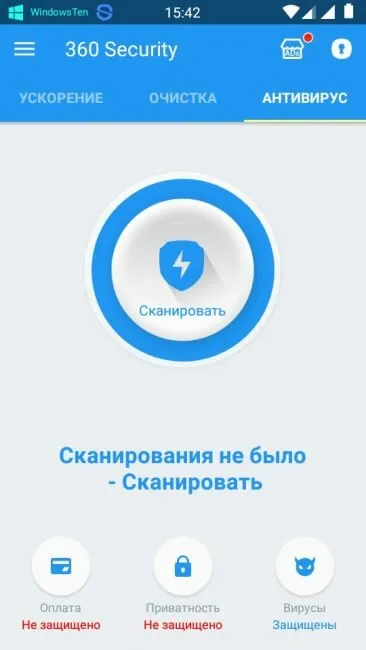
- Загрузите любую антивирусную программу из Google Play. Я рекомендую 360 Total Security, подробнее о приложении можно узнать по этой ссылке.
- Запустите его и начните сканирование.
- Следуйте инструкциям программы.
Предупреждение. Чтобы сохранить защиту в режиме реального времени, не выходите из антивирусного приложения принудительно.
Эта антивирусная программа включена по умолчанию во все современные версии Windows. Его последние версии научились обнаруживать и бороться с большинством известных вирусов, не уступая конкурентам, таким как Kaspersky или Avast.
Как через компьютер проверить Андроид на вирусы
Содержание — Как проверить Android на вирусы с помощью компьютера
Многие антивирусные программы имеют встроенную функцию для сканирования дополнительных носителей. Поскольку компьютер воспринимает устройство Android как отдельное подключаемое устройство, этот вариант сканирования является единственно возможным.
Стоит рассмотреть особенности антивирусных программ для компьютеров, Android и его файловой системы, а также некоторые вирусы для мобильных телефонов. Например, мобильная операционная система может блокировать доступ ко многим системным файлам, что существенно влияет на результаты сканирования.
Сканируйте Android через компьютер, только если нет других вариантов.
Способ 1: Avast
Avast — одна из самых популярных антивирусных программ в мире. Существуют платные и бесплатные версии. Для сканирования устройства Android через компьютер достаточно бесплатной версии.
Инструкции по применению метода:
1. откройте антивирусное программное обеспечение. Нажмите на «Защита» в левом меню. Затем выберите «Антивирус». 2.

2. Появится окно, предлагающее несколько вариантов сканирования. Выберите «Другое сканирование». 3.
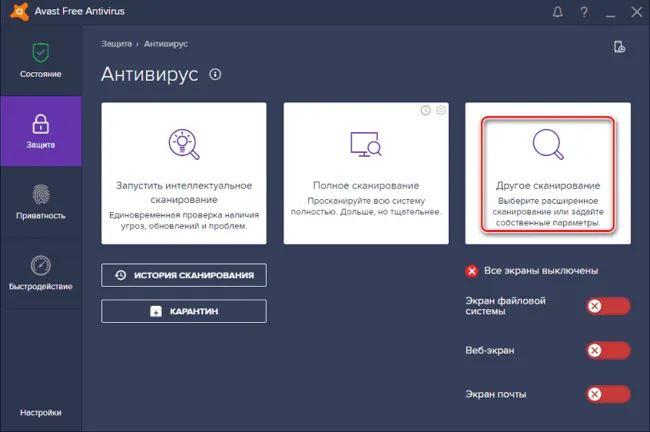
3. чтобы начать сканирование планшета или телефона, подключенного к компьютеру через USB, нажмите «Сканировать USB/DVD». Антивирусная программа автоматически начинает сканирование всех подключенных к компьютеру USB-устройств, включая устройства Android. 4.
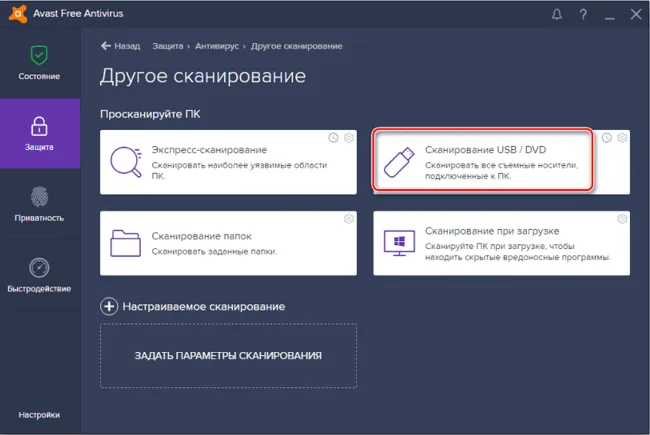
После завершения сканирования все опасные элементы будут удалены или помещены в карантин. Отображается список потенциально опасных элементов, и вы можете решить, что с ними делать (удалить, поместить в карантин, сбросить).
Однако если на вашем устройстве установлена какая-либо защита, это может не сработать, поскольку Avast не сможет получить доступ к вашему устройству.
Сканирование можно запустить и другим способом:
1. 1. Он может отображаться как отдельный съемный диск (например, «F-Drive»). Щелкните по нему правой кнопкой мыши.
Выберите «Сканировать» в контекстном меню. Вместе с ярлыком должен появиться значок Avast.
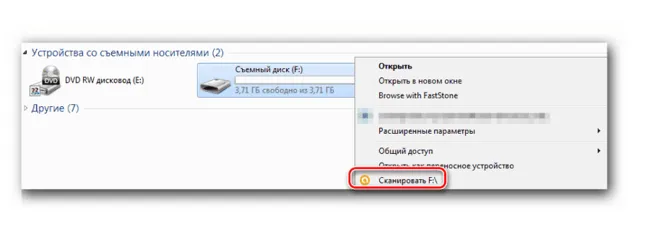
Avast автоматически сканирует USB-накопители. Возможно, программа уже обнаружила вирус на вашем устройстве без проведения дополнительной проверки.
Способ 2: Kaspersky Anti-Virus
Антивирус Касперского — это мощное антивирусное программное обеспечение собственной разработки. Раньше он был полностью платным, но теперь есть бесплатная версия с урезанной функциональностью — Kaspersky Free. Независимо от того, используете ли вы платную или бесплатную версию, обе имеют функции, необходимые для сканирования устройств Android.
Давайте подробнее рассмотрим процесс настройки сканирования:
1. запустите пользовательский интерфейс антивируса. Выберите там пункт «Сканирование». 2.
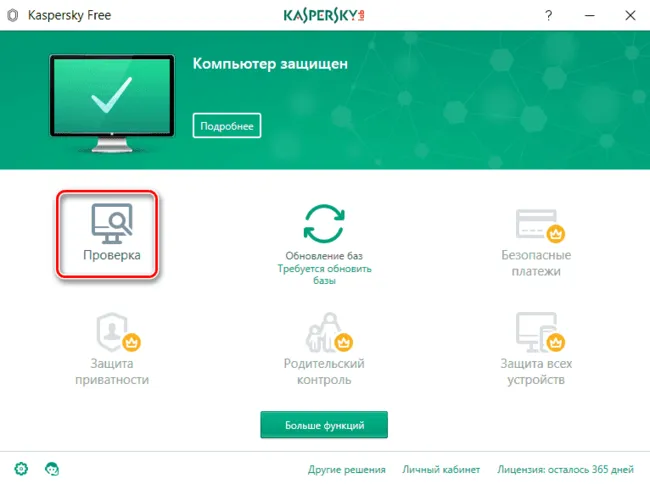
2. нажмите на «Сканировать внешние устройства» в меню слева. В средней части окна выберите из выпадающего списка букву, которой было помечено ваше устройство при подключении к компьютеру. 3.
Нажмите кнопку «Запустить тест». 4.
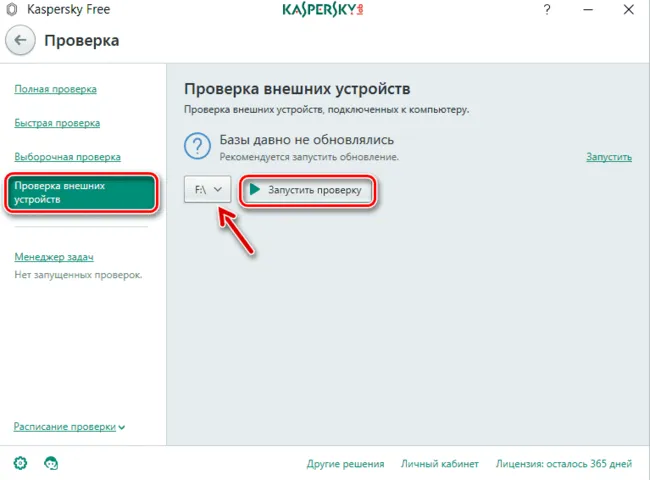
Процесс сканирования займет некоторое время. По завершении сканирования вы увидите список обнаруженных и потенциальных угроз. Вы можете использовать специальные кнопки, чтобы избавиться от опасных предметов.
Как и в случае с Avast, вы можете запустить сканирование, не открывая пользовательский интерфейс антивируса. Просто найдите устройство, которое вы хотите просканировать, в Проводнике, щелкните его правой кнопкой мыши и выберите опцию «Сканировать». Рядом с ним должен появиться значок Касперского.
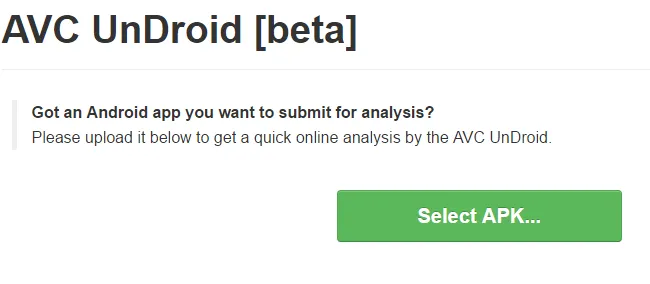
Далее нужно убедиться, что на компьютере есть два отдельных диска: жесткий диск телефона и CD-карта, если она есть в устройстве. Тогда все можно сделать очень просто: Включите антивирусную программу (я использую ESET) или воспользуйтесь утилитой DrWeb Cure It и проведите анализ компьютера.
Проверяем Android на вирусы через компьютер

Некоторые пользователи самой распространенной на сегодняшний день мобильной операционной системы Android рассматривают возможность проверки своего смартфона или планшета на вирусы с помощью функций специального программного обеспечения Windows. В следующем материале содержатся инструкции о том, как это сделать.
Несмотря на широкое распространение и эффективность антивирусов для Android, многие люди считают, что использование компьютера для проверки своего мобильного устройства является более надежным, а иногда даже единственно возможным методом удаления вредоносных программ. Следует отметить, что это предположение неверно и что при подозрении на зараженный смартфон/планшет все же лучше использовать приложения для Android, которые обнаруживают и удаляют вирусы.

ПК следует использовать, когда невозможно установить/запустить антивирусные приложения Android на мобильном устройстве или в качестве дополнительного инструмента для удаления угроз на этой операционной системе.
Проверяем накопители Android-устройства на вирусы с ПК
Как известно, многие современные смартфоны и планшеты под управлением Android оснащены слотом для карты памяти. Поэтому проверку мобильных устройств на вирусы с помощью компьютера обычно можно разделить на два этапа: Сканирование внешнего съемного запоминающего устройства и анализ содержимого внутренней памяти устройства.
Вариант 1: Съёмный накопитель
Владельцы Android-устройств, часто использующие их для переноса файлов и папок с одного компьютера на другой, могли скопировать один из вирусов, предназначенных для заражения Windows (чаще всего «Autorun» и подобные ему), на карту памяти своего мобильного устройства вместе с ценной информацией. Если есть подозрение, что на съемном носителе смартфона или планшета находится вредоносное ПО, выполните следующие действия:
Попытки подключить мобильное устройство к компьютеру, чтобы использовать его в качестве кардридера для проверки съемных носителей на вирусы, бессмысленны, поскольку для достижения желаемого результата требуется кардридер, подключенный к компьютеру через USB или встроенный в корпус компьютера/ноутбука!
Вариант 2: Внутренняя память
Если вы хотите или вам необходимо проверить внутреннюю память устройства Android на наличие вредоносных программ, следует использовать специальное программное обеспечение с модулем, предназначенным для этой цели. Следует отметить, что ни одна из известных антивирусных программ для мобильных устройств Windows, подключенных к компьютеру, не сканирует их.
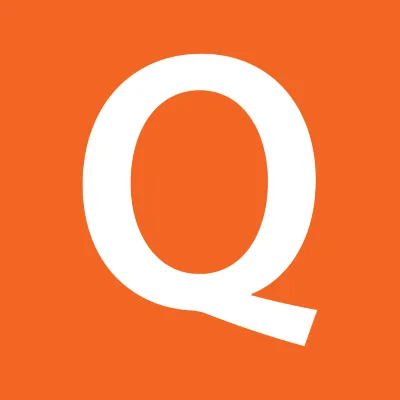

Тем не менее, существует набор инструментов, позволяющий проанализировать память телефона или планшета с компьютера и обнаружить любые вирусы. Мы используем малоизвестный, но, судя по отзывам, достаточно эффективный инструмент — Quick Heal Total Security, или модуль «PC2Mobile Scan», который интегрирован в этот антивирусный пакет.
Программа распространяется платно, но пользователь может попробовать ее в течение 30 дней, чего вполне достаточно для решения проблемы заголовка статьи.
и второе стартовое окно «мастера регистрации».
Заключение
Наконец, стоит отметить весьма скромную эффективность сканирования мобильных телефонов на вирусы на компьютере. Для обнаружения и удаления вредоносных программ на смартфонах и планшетах рекомендуется использовать специальные приложения для Android, выпускаемые самыми известными разработчиками антивирусного ПО и доступные в большом количестве в Google Play Market.
Мы рады, что смогли помочь вам решить эту проблему.
Помимо этой статьи, на этом сайте есть еще 13108 полезных руководств. Добавьте Lumpics.ru в закладки (CTRL+D) и вы обязательно найдете нас полезными.
















